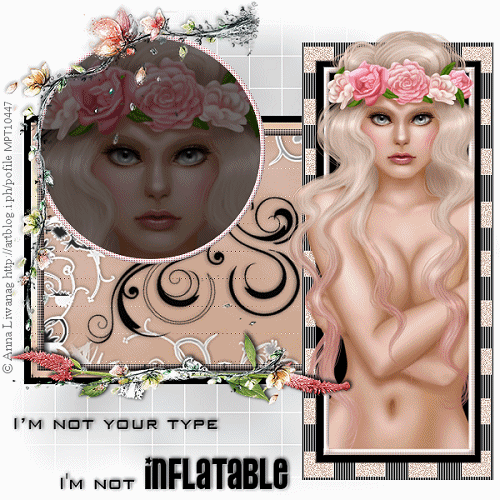|
Inflatable
De tube die ik heb gebruikt is van Anna Liwanag, deze vind je hier: Filters: Graphics plus cross shadow. L&K landsiteofwonders l en ks zitah en l en ks trouble. Render clouds, deze staat bij mij in mijn filters unlimited. Indien nodig adjust variation.
|
|
Open een nieuwe afbeelding van 600 600 wit.
Plak je achtergrond, hij staat gelijk goed.
Plak je rechthoek1, laat ook maar zo staan. Selecties alles selecteren. Selecties zwevend. Selecties niet zwevend. Selecties wijzigen inkrimpen met 8. Lagen nieuwe rasterlaag. Laat je selectie staan. Zet in je kleurenpallet de voor en achtergrond op 2 dicht tegen elkaar liggende kleuren uit je tube. Vul je vel met een van deze kleuren. Effecten filters unlimited render clouds (fore-/background color) standaard. Effecten l&k landsiteofwonders l en ks zitah standaard. Aanpassen scherpte verscherpen. Selecties wijzigen inkrimpen met 8. Selecties omdraaien. Effecten graphics plus cross shadow standaard. Selecties niets selecteren.
Plak je frame bloemen, hij staat ook weer goed. Selecties alles zwevend niet zwevend wijzigen inkrimpen met 1. Effecten - l&k landsiteofwonders l en ks trouble standaard. Selecties niets selecteren. Effecten 3d effecten slagschaduw min1 1 40 6 zwart.
Plak je rechthoek frame1. Kijk even of hij netjes om je frame bloemen valt.
Plak je doodle, laat maar even zo staan.
Plak je cirkel, zet hem iets naar linksboven. Kijk even naar het voorbeeld. Selecties alles zevend niet zwevend omkeren.
Plak je tube en zet haar met het gedeelte wat jij wilt laten zien in de selectie. Staat zij goed, klik dan op delete. Niets selecteren. Deze laag staat bij mij in mijn lagenpallet op 44, kijk even wat bij jouw het mooist is. Lagen samenvoegen omlaag samenvoegen.
Plak je cirkel frame en zet het er netjes overheen. Omlaag samenvoegen.
Zet nu je doodle goed en activeer weer de bovenste laag als je klaar bent.
Plak je bloemencorner, zet hem linksboven op je cirkel. Slagschaduw min1 min1 40 6 zwart.
Plak je rechhoek2, schuif hem naar rechts. Doe dit wel nu, anders komt je animatie straks niet mooi uit.
Plak je blokjes en zet ze precies op je rechthoek2. Klik met je rechtermuisknop in je lagenpallet op deze laag en kies voor naam wijzigen. Noem deze laag 1. Lagen dupliceren. Noem deze laag 2. Dupliceer nog 1 keer. Noem deze laag 3. Let er op dat je ze niet verschuift hoor. Zet in je lagenpallet de bovenste 2 lagen op slot door op de oogjes te klikken. Activeer je laag 1. Kies 3 verschillende kleuren die niet te ver uit elkaar liggen. Selecties alles zwevend niet zwevend wijzigen uitbreiden met 1. Vul nu met de lichtste kleur. Laat je selectie staan. Aanpassen grofkorreligheid toevoegen/verwijderen grofkorreligheid toevoegen. Gelijkmatig en monochroom aangevinkt en je grofkorreligheid op 30. Aanpassen scherpte verscherpen. Laat je selectie staan. Zet nu deze laag op slot. Activeer en open nu je laag 2. Vul hem met je middelste kleur. Laat je selectie weer staan. Grofkorreligheid toevoegen op 50. Verscherp 1 keer. Laat je selectie nog steeds staan. Zet nu deze laag ook op slot. Activeer en open nu je laag 3. Vullen met je donkere kleur. Grofkorreligheid toevoegen op 70. Verscherp 1 keer. Selecties niets selecteren. Zet ook deze laag maar voorlopig op slot, dan kan er niets mee gebeuren.
Als je het goed hebt gedaan, zit je nu op de bovenste laag.
Plak jerechthoek3. Zet hem netjes op je rechthoek2. Zet desnoods even een laag van je blokjes open om te zien of hij goed staat, maar zet hem wel terug op slot en verplaats hem niet.
Plak je frame rechthoek2 en zet hem netjes op je rechthoek3. Lagen dupliceren.
Plak je tube. Lagen schikken omlaag verplaatsen. Zet haar nu achter het voorste frame zoals jij wilt. Ga naar je wisser of je selectiegereedschap rechthoek en verwijder van je tube wat buiten het frame uitkomt. Activeer nu de bovenste laag en verwijder van je frame wat er niet hoort. Bij mij staat zij met een kant over het frame.
Plak je 12. Zet hem onderaan op je rechthoek1. Slagschaduw min1 1 80 6 zwart. Herhaal deze slagschaduw nog 1 keer.
Plak je bloemen en zet deze over je 12.
Plak je tekst1, zet hem onderaan. Herhaal de laatste slagschaduw.
Plak je tekst2, zet hem schuin onder je tekst1. Herhaal weer de laatste slagschaduw.
Zet er nu alvast je naam op.
Animatie
Open je laag 1 en laat de andere lagen op slot staan. Ga in je lagenpallet op de onderste laag staan. Bewerken samengevoegd kopiλren. Open je animatieshop. Bewerken plakken als nieuwe animatie.
Terug naar je psp.
Sluit nu weer je laag 1 en open je laag 2. Samengevoegd kopiλren. In je animatieshop bewerken plakken na actief frame.
Terug naar je psp.
Sluit nu weer je laag 2 en open je laag 3. Samengevoegd kopiλren. In je animatieshop bewerken plakken na actief frame.
Blijf nu maar in je animatieshop.
Bewerken alles selecteren. Animatie eigenschappen voor frame zet deze op 40. Kijk of je tevreden bent, speel anders een beetje met de eigenschappen voor frame.
Nu nog even verkleinen. Bewerken formaat van animatie wijzigen en geef daar je maat in. Vind je nu dat hij niet meer zo scherp is, doe dan het volgende: Bestand frames exporteren naar paint shop pro. Ga naar je psp en verscherp alle 3 de lagen 1 voor 1 een keer. Klik op sluiten. Bij veranderingen opslaan klik op nee. Veranderingen doorvoeren naar animatieshop, klik op ja. Sla hem nu op zoals je gewend bent.
Groetjes, Clairette
|